本文内容是关于eclipse字体大小设置的,在开始之前我们先来了解一下什么是Eclipse,其实eclipse就是一个可扩展开发平台,而且是基于Java还开放源代码的。就其本身而言,eclipse只不过是一个框架或者说是一组服务,通过一些插件组件来构建开发环境。
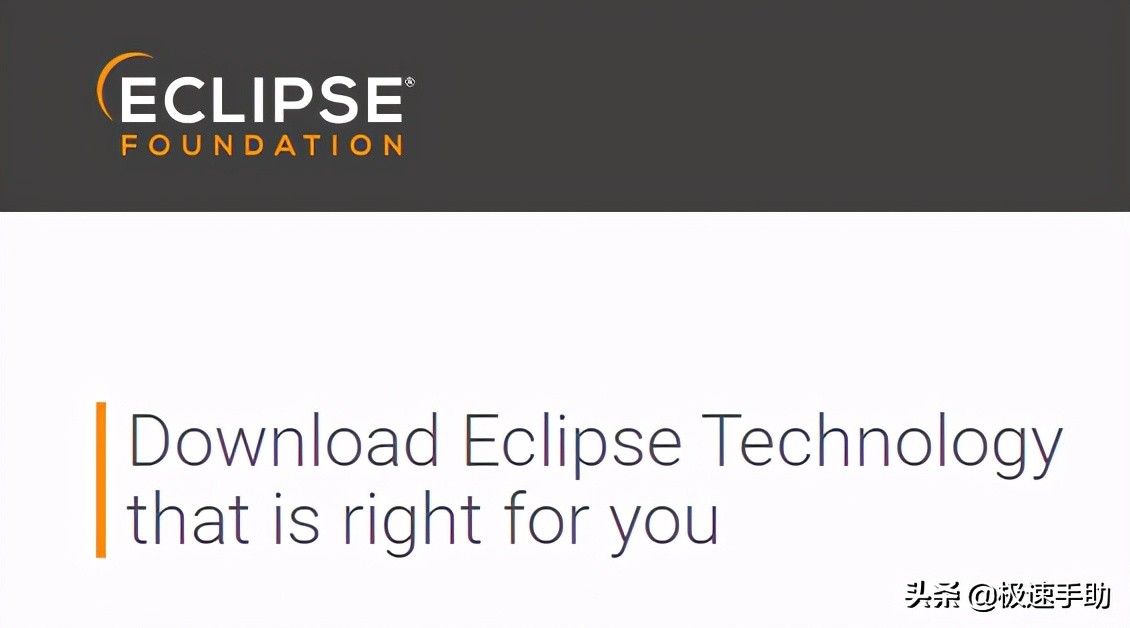
幸运的是,eclipse自身附带了标准插件集,其中包括Java开发工具:Java Development Kit,JDK。言归正传,下面,我们就一起来看一下eclipse字体大小设置的详细步骤。
第一步,打开电脑上的eclipse,然后点击【window窗口】下面的【preferences】,点击【general】展开后最后一行的【appearance】。
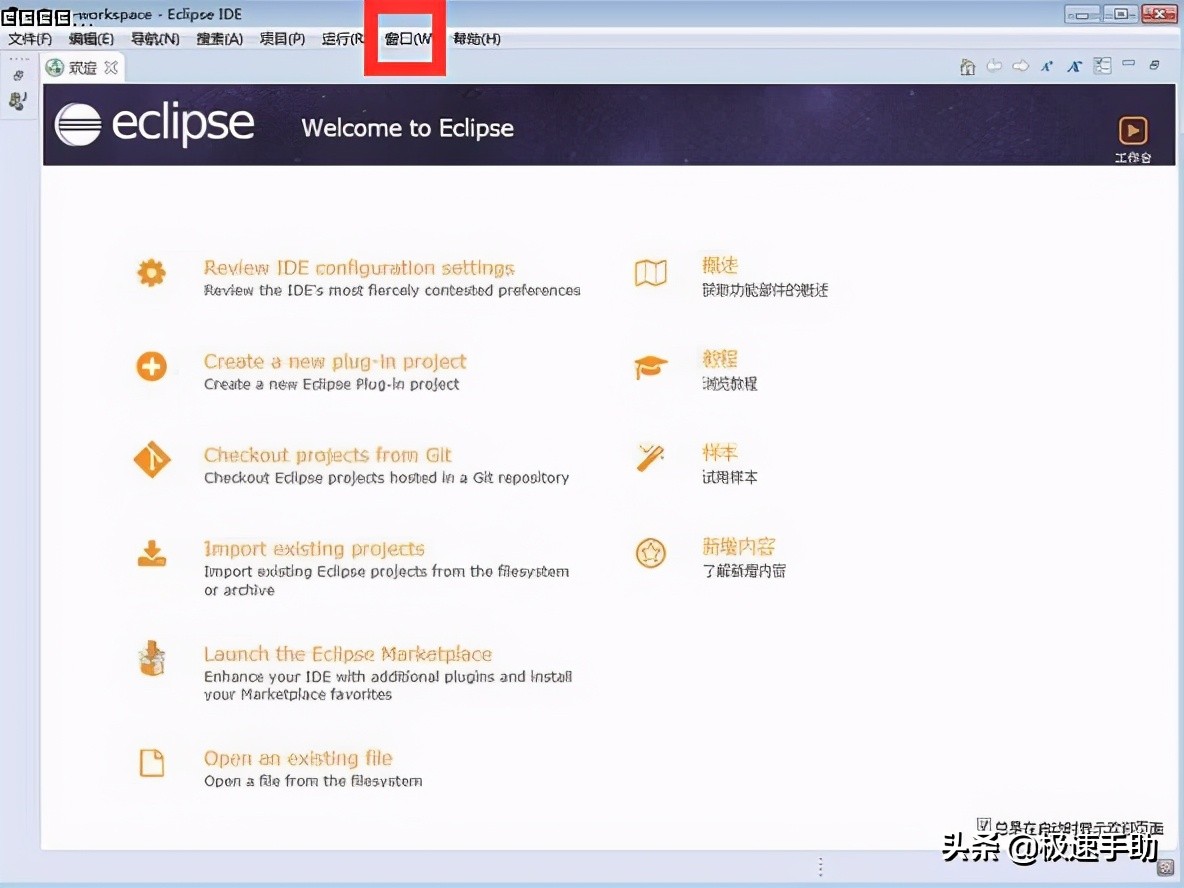
第二步,找到并点击【Colors and Fonts】选项,接着双击【JAVA】,就出现了改字体的地方。
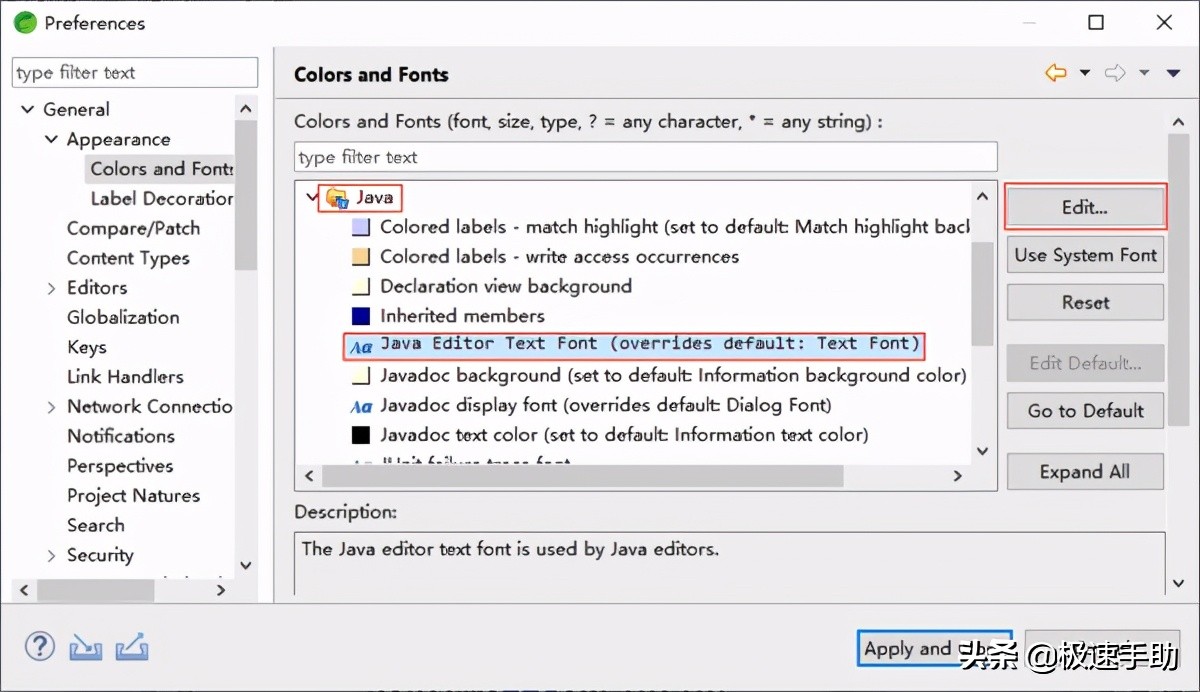
第三步,点击右侧的【Edit】也就是编辑,就会出现字体的大小以及颜色等参数的设置。
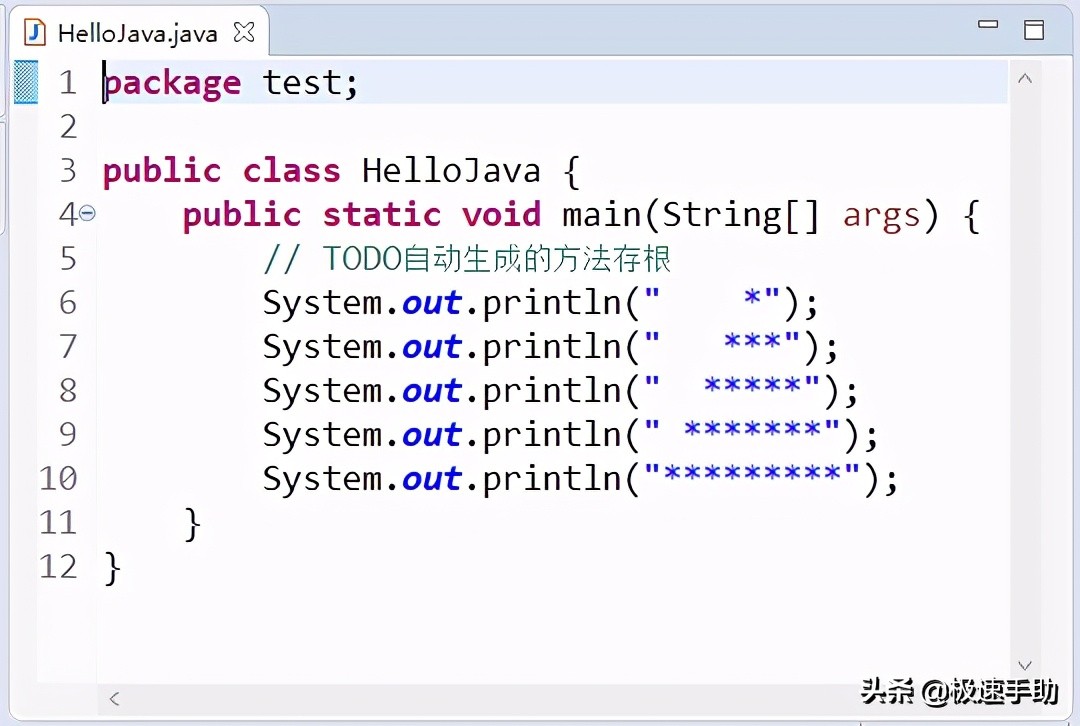
第四步,eclipse字体大小设置好了之后,就点击下方的【Apply and Close】确定即可。
eclipse字体大小设置教程就结束了,你学会了吧,其实也挺简单的,就是都是英文字母不好辨认罢了,有需要的小伙伴,可以根据以上的步骤进行操作,并完成eclipse字体大小的设置。




![RedHat服务器上[Errno 5] OSError: [Errno 2]的解决方法](https://img.pc-daily.com/uploads/allimg/4752/11135115c-0-lp.png)

